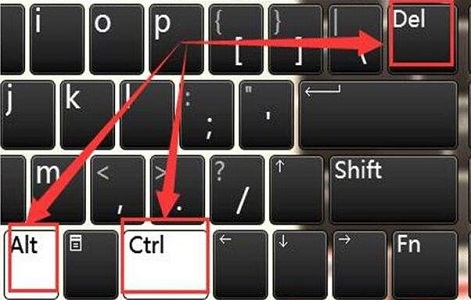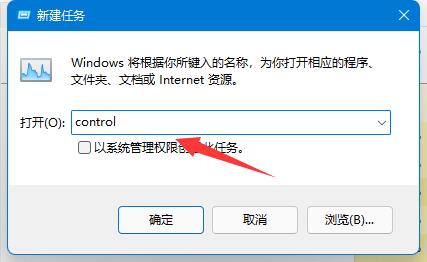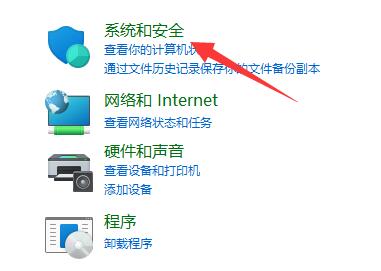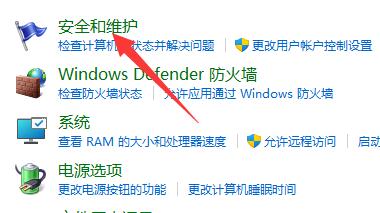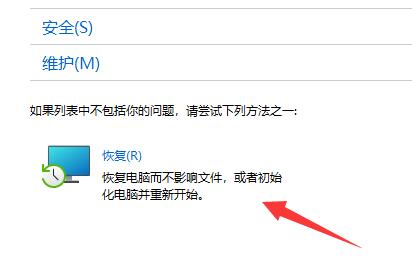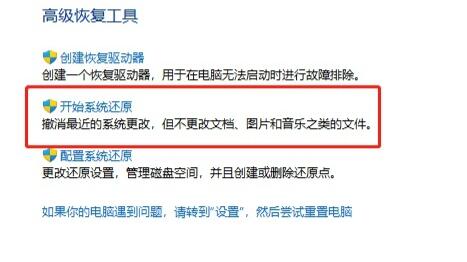最近有用户在更新系统后,发现自己的win11工具栏没了,不知道怎么解决,其实这时候我们只需要使用系统还原功能就可以解决问题了。
win11工具栏靠左设置教程:
第一步,按下键盘“Ctrl+Alt+Delete”打开任务管理器。
第二步,点击左上角文件,打开“运行新任务”
第三步,输入“control”回车运行。
第四步,在控制面板中打开“系统和安全”
第五步,点开“安全和维护”选项。
第六步,点击其中的“恢复”按钮。
第七步,选择“开始系统还原”,再选择最近的还原点还原系统即可。
除此之外,你还可以通过系统修复功能来还原系统。

 时间 2022-12-22 20:26:24
时间 2022-12-22 20:26:24 作者 admin
作者 admin 来源
来源 

 立即下载
立即下载